Seguimiento de fuentes de información en la web. 1ra. parte: RSS y Pocket
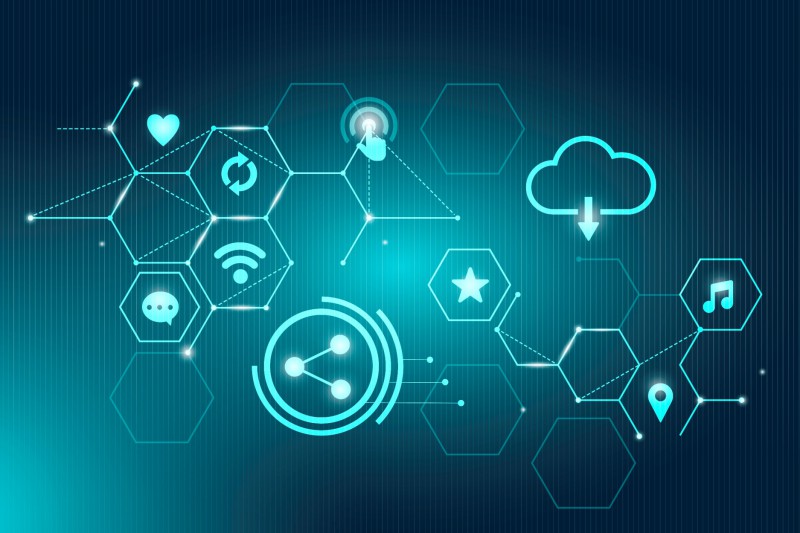
La World Wide Web es un recurso fundamental para la labor diaria de los bibliotecarios. Estos buscan y evalúan de forma continua fuentes de información con el fin de seleccionar aquellas que proporcionan contenidos confiables y relevantes para su comunidad de usuarios. A continuación deben monitorearlas regularmente para filtrar información que servirá de materia prima para responder consultas, elaborar Diseminación Selectiva de la Información, dossiers, artículos, posteos en redes sociales, etc.
A medida que crece la cantidad de dichas fuentes, visitar cada uno de los sitios web para buscar nuevos contenidos demanda cada vez más tiempo y se vuelve una tarea ineficiente.
En esta serie de tres artículos se van a presentar herramientas gratuitas que facilitan la gestión y el monitoreo de fuentes de información en la web. En esta nota se aborda el uso del RSS y de la aplicación Pocket. En el segundo artículo se tratarán herramientas para el seguimiento de redes sociales. En el último se describirá la programación de alertas temáticas en motores de búsqueda.
RSS (Really Simple Syndication)
Es un formato XML para distribuir contenido en la web. Se utiliza para difundir información actualizada a usuarios que se han suscrito a la fuente de contenidos, utilizando programas llamados lectores RSS (o agregadores de noticias), diseñados para leer dicho formato.
¿Para qué sirve?
A través de un lector de RSS es posible suscribirse a múltiples sitios web y leer el contenido que estos publican desde dicha aplicación. Además se pueden agrupar las fuentes en carpetas para organizarlas temáticamente. Esto implica un considerable ahorro de tiempo, ya que deja de ser necesario visitar cada una de las páginas que se están siguiendo.
¿Cómo saber si un sitio web posee RSS?
Tiene el ícono de RSS. Este se ubica, por lo general, junto con los de las redes sociales.

Ícono RSS
Si no lo indica explícitamente existen dos opciones para verificarlo:
- Copiar y pegar la URL del sitio en el buscador del lector de RSS. Este analizará la página y nos informará si posee fuentes activas.
- Introducir en un motor de búsqueda los términos RSS y el nombre del sitio web. Los resultados nos indicarán si existen fuentes.
¿Cómo suscribirse a una fuente RSS?
Tomando como ejemplo el sitio web de la Red Vitruvio, la sección Actualidad posee fuente RSS, como se puede ver en la siguiente imagen:
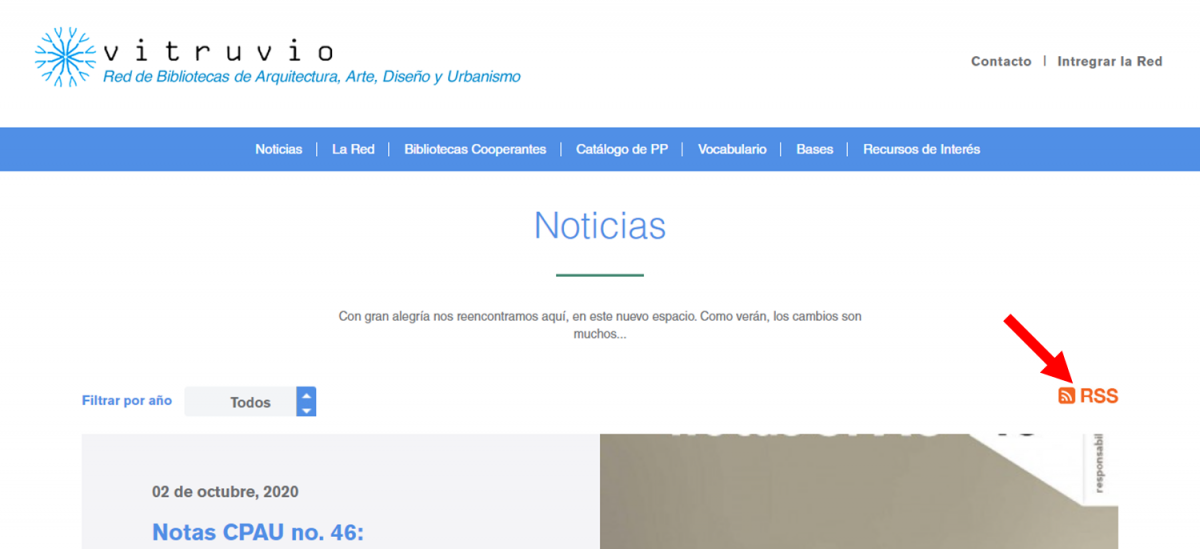
Al hacer clic sobre el ícono de RSS aparece un código XML, al que no se le debe dar importancia. Solo se debe copiar la URL que figura en el navegador.
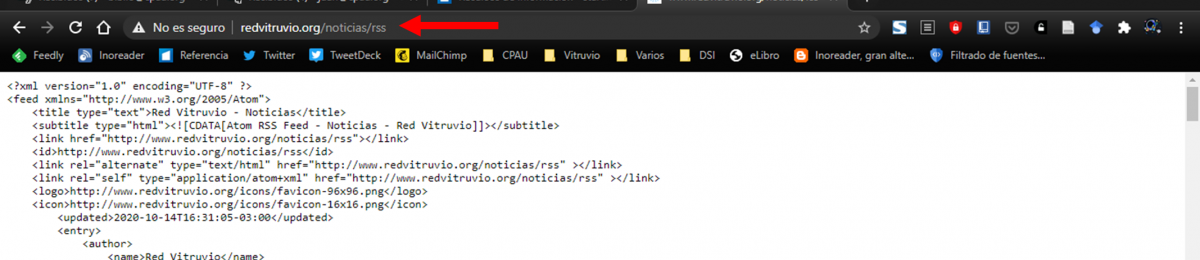
Luego se la debe pegar en el buscador del lector RSS y seguir sus instrucciones para completar la suscripción.
Existen sitios web que poseen fuentes RSS para cada una de las secciones que componen la página. En la siguiente imagen ponemos como ejemplo el diario Página|12:
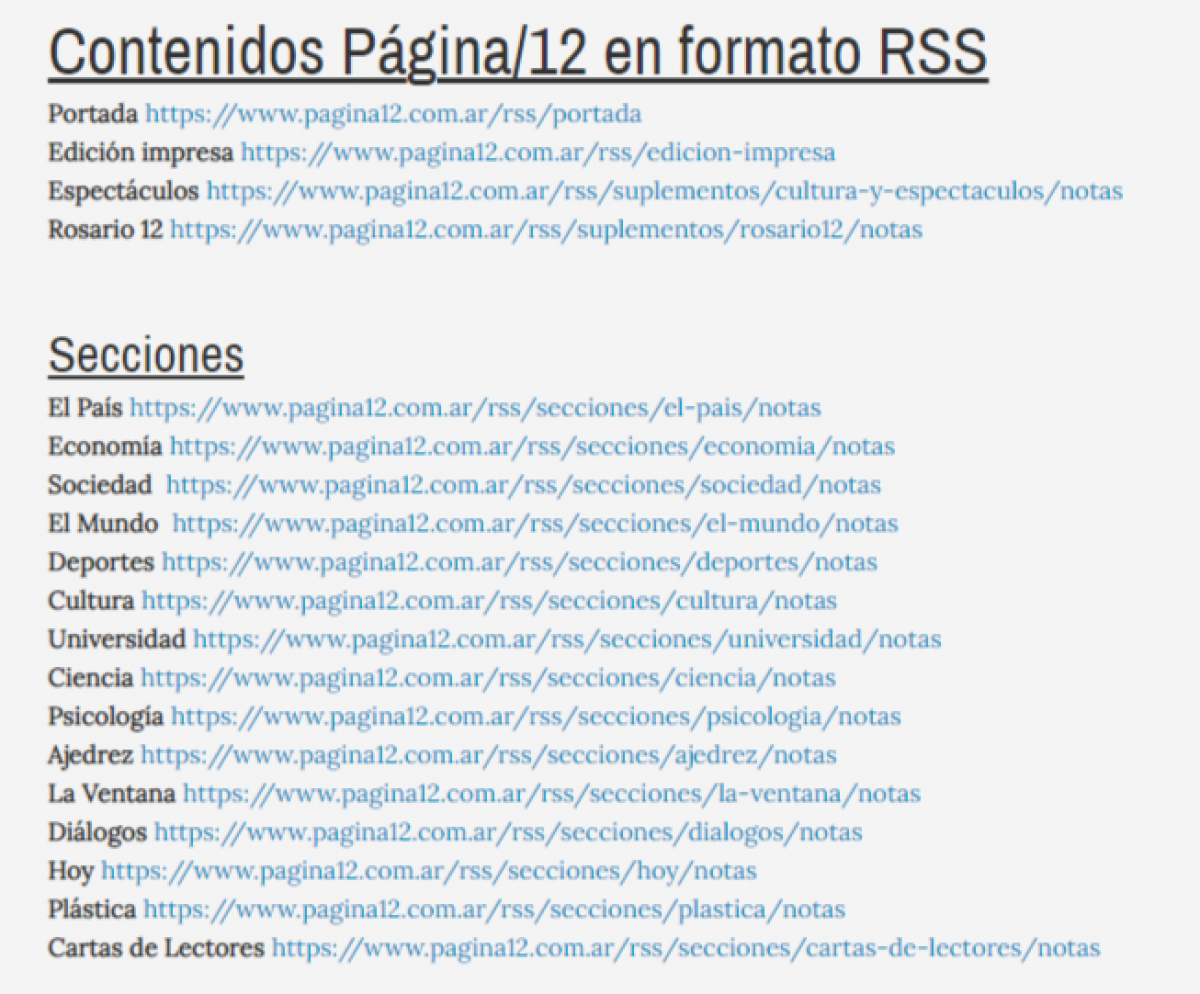
En este caso se debe copiar y pegar las URL de las secciones que se desea suscribir.
¿Qué lector de RSS usar?
Existen numerosas opciones, pero se van a mencionar dos lectores cuyas versiones gratuitas ofrecen las mejores prestaciones: Inoreader y Feedly.
Inoreader (https://www.inoreader.com/)
Es un servicio en la nube, no es necesario instalar software y puede ser consultado desde cualquier dispositivo con acceso a internet. La versión gratuita ofrece las siguientes funcionalidades:
- Suscripción de hasta 150 fuentes RSS.
- Resaltado de palabras clave en los artículos de las suscripciones. Muy útil para identificar rápidamente contenido de interés.
- Seguimiento de alertas de noticias y palabras claves de Google News.
- Exportación de artículos a Pocket, Evernote, OneNote, Google Drive, Dropbox.
- Extensión para Chrome, Firefox y Edge; que permite añadir fuentes RSS desde el navegador.
- Interfaz en castellano.
- Versión móvil para Android, iOS y Windows Phone.
Dicha versión se financia a través de la publicidad de display. Sin embargo, esta no resulta molesta y tampoco interfiere con la lectura.
Guía de uso de Inoreader (en inglés): https://www.inoreader.com/blog/2015/06/inoreader-how-to.html
A continuación se comparte un tutorial sobre el uso básico de Inoreader creado por José María Regalado (2019). Utiliza la aplicación móvil, pero las funciones son similares a la versión de escritorio.
Feedly (https://feedly.com)
Al igual que Inoreader es un servicio en la nube. La versión gratuita ofrece las siguientes funcionalidades:
- Suscripción de hasta 100 fuentes RSS.
- Las fuentes se pueden organizar, como máximo, en tres carpetas.
- Exportación de artículos a Evernote, Instapaper , Pocket, OneNote, Twitter, Facebook, LinkedIn, Buffer , Email, Hootsuite, WordPress (solo se pueden usar nueve de dichos servicios).
- Extensión para Chrome que permite añadir fuentes RSS desde el navegador.
- Versión móvil para Android e iOS.
Hay que señalar que Feedly ha ido reduciendo de forma progresiva las características disponibles en la versión gratuita para los nuevos usuarios, como así también ha trasladado funciones a las versiones pagas. Además la interfaz solo se encuentra disponible en inglés.
A continuación se comparte un tutorial sobre el uso Feedly creado por Javier Guallar (2020).
Pocket (https://getpocket.com/)
Es una aplicación informática que permite al usuario administrar listas de lectura obtenidas desde Internet.
¿Para qué sirve?
Al navegar en la web puede presentarse la situación de encontrar un artículo, posteo o video que resulta interesante pero no se dispone de tiempo para leerlo o visualizarlo en ese momento. Por medio de Pocket se lo puede guardar en una lista personal en la nube, que se sincroniza en todos los dispositivos, para ser consultado más tarde.
La versión gratuita posee las siguientes funcionalidades:
- Asignar etiquetas (tags) a los ítems guardados para organizarlos temáticamente
- Resaltado texto en los artículos
- Compartir artículos en redes sociales
- Visor de lectura que elimina anuncios y otros elementos distractivos, permite leer los artículos de forma offline y, en la versión móvil, transforma el texto en audio.
¿Cómo se usa?
En dispositivos de escritorio se debe instalar la extensión para navegador (disponible para Firefox, Chrome, Safari y Opera) y las páginas se guardan haciendo clic sobre ella.
En dispositivos móviles con Android se debe instalar la aplicación y las páginas se guardan a través de la función “Compartir”. En dispositivos con iOS se debe habilitar la Pocket Share Extension.
Guía de uso de Pocket (en inglés): https://help.getpocket.com/category/857-category
A continuación se comparte un tutorial sobre el uso de Pocket, creado por José María Regalado (2019). Vale aclarar que el video contiene una inexactitud, la vista de Destacados también está disponible en la versión de escritorio.
Crédito de la imagen: https://www.freepik.es/rawpixel-com
Fuentes consultadas:
Feedly blog. (2017). Discover subject matter experts. Recuperado el 16 de octubre de 2020 de https://blog.feedly.com/get-the-right-content-on-your-feedly/
Guallar, J. (7 de mayo de 2020). Vídeo tutorial de Feedly [Video]. YouTube. https://youtu.be/DzwZcpq_hnY
Inoreader. (2015). Inoreader How-to: Your guide to getting the most out of Inoreader. Recuperado el 14 de octubre de 2020 de https://www.inoreader.com/blog/2015/06/inoreader-how-to.html
Pocket Support. (2020). Getting Started. Recuperado el 19 de octubre de 2020 de https://help.getpocket.com/category/857-category
Regalado, J. (2 de abril de 2019). Tutorial Inoreader en Español 2020 para Android. Lector de feeds RSS [Video]. YouTube. https://youtu.be/R5yUdbiwQEM
Regalado, J. (21 de mayo de 2019). Tutorial Pocket [full] 2020. Guarda contenidos en 1 clic [Video]. YouTube. https://youtu.be/lEWy321p2pc



